Cómo eliminar un programa de su computadora usando utilidades. Cómo eliminar todo lo innecesario de tu computadora
A menudo sucede que la computadora comienza a funcionar lentamente, se producen errores al abrir varios programas y el espacio en el disco duro se agota rápidamente. Para evitar problemas con el funcionamiento del dispositivo, debe eliminar de forma rápida y correcta los programas y aplicaciones no utilizados.
En este artículo se analizará en detalle cómo eliminar completamente una aplicación de su computadora.
¿Por qué necesitas eliminar programas?
Con el tiempo, una gran cantidad de datos muy diversos se acumula en la memoria de la computadora. Normalmente descargamos varias aplicaciones que utilizamos durante un tiempo y luego nos olvidamos de ellas en cuanto ya no necesitamos utilizarlas. Cualquier programa deja datos residuales en el registro de la computadora y en varios directorios. Cuando se acumula una gran cantidad de estos datos, puede ralentizar seriamente la PC, sin mencionar el hecho de que queda mucho espacio ocupado en el disco duro, por lo que tarde o temprano puede no haber suficiente espacio para los archivos que son realmente necesarios.
Por lo tanto, debe auditar periódicamente todos los programas no utilizados y saber cómo eliminar aplicaciones de su computadora correctamente.
Desinstalar programas en Windows
No basta con eliminar la carpeta en la que se encuentran los archivos de la aplicación; esto no da el resultado deseado, todavía hay archivos que de alguna manera estuvieron involucrados en el funcionamiento del programa;
Para descubrir cómo eliminar completamente una aplicación de su computadora, primero vayamos al panel de control. Puede hacer esto a través del menú Inicio yendo a él y seleccionando el elemento apropiado.
Si tiene Windows 7, vaya a la vista de categorías y busque "Desinstalar un programa" en la lista. Vea cómo se verá en la captura de pantalla. El menú requerido está resaltado en amarillo.

Tan pronto como acceda a esta subsección, verá una lista de todos los programas y aplicaciones instalados en usted. Seleccione la aplicación que desea eliminar, haga clic en ella y confirme la eliminación. Listo. De esta manera podrás desinstalar aplicaciones en tu computadora en Windows. ¿De qué otra manera puedes borrar tu dispositivo de información innecesaria?
Registro en Windows
El registro almacena registros sobre el funcionamiento de todos los programas y aplicaciones que están instalados en la computadora. Con el tiempo, hay tantos que esto comienza a afectar seriamente el rendimiento de la PC. Es necesario limpiar el registro para eliminar entradas innecesarias y mejorar el rendimiento del dispositivo. Además, cuando necesita eliminar permanentemente una aplicación de su computadora, como sabe, no basta con deshacerse de los archivos, también necesita limpiar el registro y asegurarse de que se eliminen todos los componentes del programa;
Para comenzar, presione la combinación de teclas WIN + R en su teclado. Aparecerá la línea "Ejecutar". En él debes ingresar el siguiente comando: regedit.
Vaya al menú de registro presionando la tecla Enter o el botón Aceptar.

Copia de seguridad de datos
Primero, debe hacer una copia de sus datos existentes en caso de que la limpieza del registro dañe su PC o sus aplicaciones. La exportación desde el registro debe realizarse antes de borrar los datos y eliminar completamente la aplicación de la computadora. Como puede ver, el sistema proporciona una función para realizar copias de seguridad de la información, de modo que si ocurre un error crítico, todo se pueda restaurar.
Si algo sale mal, ahora puede volver a la opción de trabajo anterior. Si le preocupa la falta de espacio libre en su computadora, si borra con éxito los datos del registro, los archivos copiados se pueden eliminar.
No realice cambios en el registro sin guardar una copia de los datos; no tiene función de deshacer.
Limpiar el registro
El registro en sí está dividido en dos partes: a la izquierda hay un árbol de objetos y a la derecha están los registros mismos.
Debe encontrar un directorio en el lado izquierdo llamado HKEY_CURRENT_USER, expandirlo y ir a la carpeta Software. Mire la captura de pantalla a continuación: la carpeta a la que debe ir está resaltada en color.

Aquí verá una lista completa de los programas que se instalaron en esta computadora. Encuentre el programa que necesita y verá las entradas correspondientes. Ahora solo necesitas seleccionar la entrada con el mouse y presionar Eliminar.
Por lo tanto, puede estar seguro de que ahora conoce la información básica sobre cómo desinstalar aplicaciones innecesarias en su computadora.
Si no estás seguro de si debes eliminar alguna entrada referente a un programa en particular, intenta buscar esta información para no cometer errores.
Características de desinstalar programas en Windows 10.
El proceso de eliminación de aplicaciones en este sistema operativo es casi el mismo que el descrito anteriormente, pero existe otra forma de eliminar aplicaciones de una computadora con Windows 10.
Para hacer esto, vaya a la sección "Configuración" a través de "Inicio" y busque allí el menú "Aplicaciones y características". Se abrirá una lista de aplicaciones disponibles para usted, desde la cual podrá seleccionar la que desea eliminar y hacer clic en el botón correspondiente en la parte inferior derecha.
Windows 10 tiene otra opción de desinstalación muy rápida: el propio menú Inicio muestra una lista de programas. Simplemente haga clic derecho en cualquiera y seleccione "Eliminar".
Puede considerar este método usando el ejemplo de cómo eliminar uno de los programas más comunes de Yandex: el asistente de voz Alice.
Para eliminar completamente la aplicación Alice de su computadora, como se muestra arriba, búsquela en el menú de aplicaciones o en la lista de programas y componentes a través del panel de control. Para eliminarlo, deberá seleccionarlo, seleccionarlo con el mouse y hacer clic en “Cambiar/Eliminar” o simplemente “Eliminar”.
Otra forma de eliminar un programa.
Como regla general, en la mayoría de los programas, juegos y aplicaciones, la funcionalidad para eliminarlos está integrada directamente en el propio programa.
Para descubrir cómo eliminar completamente una aplicación o juego de su computadora, busque el ícono de cualquier programa que no necesite actualmente, haga clic derecho sobre él y seleccione "Ubicación del archivo". Se abrirá un directorio con los archivos instalados.
Entre ellos necesitas encontrar un archivo llamado Desinstalar. Debe iniciarlo y seguir las instrucciones en pantalla. Como regla general, debe hacer clic en "Siguiente" varias veces y esperar hasta que el programa se borre de la computadora.

Usando varias utilidades
La desinstalación de programas y la limpieza de su computadora se pueden realizar no solo usando las herramientas estándar integradas del sistema operativo Windows, sino también usando una variedad de utilidades de terceros que ayudan a limpiar el sistema de archivos y eliminar aplicaciones no utilizadas.
El principio de funcionamiento de la mayoría de estos programas es idéntico, por lo que veremos el ejemplo del más popular: Revo Uninstaller.
Esta utilidad ayuda a hacer frente a la eliminación de programas; tiene varios modos de desinstalación:
- incorporado: la desinstalación más común;
- seguro: le ayudará a lidiar con archivos ocultos y entradas de registro;
- medio: combina la funcionalidad del modo seguro con la búsqueda en lugares públicos;
- avanzado: como su nombre lo indica, este modo proporciona la funcionalidad más completa, verificando entradas tanto en el disco como en el registro y carpetas ocultas.
Para comenzar a utilizar esta utilidad, sólo necesitas descargarla e instalarla en tu computadora (para la versión portátil, ni siquiera necesitas instalación). Inicie el programa y verá una lista de programas disponibles para eliminar. En general, la funcionalidad de dichos programas es suficiente para que el usuario ya no tenga dudas sobre cómo eliminar completamente la aplicación de su computadora.
Seleccione de la lista, elimine y ¡listo!
Hay muchos programas similares: pruebe algunos y podrá decidir cuál se adapta mejor a sus necesidades.
Eliminación de componentes del sistema operativo
No todos los programas aparecerán en la sección Desinstalar programas del símbolo del sistema. Algunos de ellos son componentes del sistema de Windows y no se pueden eliminar de la misma forma que otros programas. Solo se pueden activar o desactivar a través de un menú especial.
Para deshabilitar los componentes de Windows, vaya al Panel de control y vaya al elemento "Programas".
Debería abrirse una ventana como la de la foto de abajo.

La sección requerida está resaltada en color. Entramos en él y vemos la posibilidad de usar casillas de verificación para habilitar o deshabilitar componentes de Windows.
De esta manera, para volver a encender el componente bastará con ir a este menú de la misma manera y verificar nuevamente esos programas.
Es importante recordar que este método, al igual que la limpieza del registro mencionada anteriormente, requiere que la cuenta desde la que se realizan las acciones tenga derechos de administrador.
Desinstalar un antivirus
Vale la pena mencionar que al eliminar programas antivirus, los métodos estándar no siempre dan el resultado deseado.
Por lo tanto, le daremos un consejo: al eliminar antivirus, es mejor averiguar en el soporte técnico del proveedor si existe una utilidad especial escrita específicamente para este virus; por regla general, dichos programas realizan una limpieza de alta calidad de los componentes. del programa antivirus.
En este caso suele ser suficiente con ejecutar el desinstalador y esperar, si es necesario seguir las instrucciones en pantalla.

En conclusión
Entonces, hemos analizado las formas principales de eliminar cualquier aplicación de su computadora. La regla básica es que cuantos menos datos dejen las aplicaciones, más rápido podrá ejecutarse su PC.
Parecería que ¿qué tiene de difícil eliminar programas de una computadora? Pero sé que muchos usuarios novatos tienen problemas con esto. Por ejemplo, aquí hay un extracto de una carta que recibí:
« ...Tengo la siguiente pregunta para usted: ¿por qué, después de eliminar algunos programas, quedan archivos de aplicaciones para instalarlos y, lo más importante, cómo se deben eliminar (fácilmente usando la “papelera de reciclaje” o de alguna manera especial)? Por ejemplo, desinstalé el programa StartFX (no fui yo quien lo instaló, porque hasta hace poco no usaba la computadora portátil solo, y ahora, convertido en el único propietario, decidí poner las cosas en orden eliminando todo lo innecesario) usando CCleaner, pero el archivo de instalación del programa permaneció. ¿Cómo quitarlo?...»
Aclaremos la situación con la eliminación de programas instalados.
Entonces, antes que nada, es necesario comprender el concepto. distribución. El hecho es que muchos usuarios novatos no saben o no entienden qué es y, por lo tanto, temen eliminar este archivo. Hay una nota en el sitio con una explicación completa de “”, pero la repetiré brevemente. Esencialmente, un kit de distribución es un programa auxiliar que le permite instalar correctamente el programa principal en su computadora. Por ejemplo, decide instalar el navegador Mozilla Firefox en su computadora. Para hacer esto, vaya al sitio web oficial y descargue el archivo de instalación desde allí. Este archivo se llama distribución. Después de ejecutar este archivo, aparecerá un programa de instalación que lo guiará paso a paso a través de todo el proceso de instalación y al final obtendrá un navegador que funcione en su computadora.
El kit de distribución (archivo o archivos de instalación) SOLO se necesita para instalar el programa y, una vez que el proceso de instalación se completa con éxito, el kit de distribución se puede eliminar sin problemas de la computadora, es decir, simplemente mueva el archivo a la Papelera de reciclaje. No pasará nada malo, ya que este archivo no tiene ninguna relación con el programa instalado.
Ahora descubramos cómo eliminar correctamente un programa de su computadora.
Primero, recuerda - BAJO NINGÚN CASO PUEDES eliminar archivos del programa instalado manualmente. Me he encontrado repetidamente con una situación en la que un usuario, al buscar archivos y carpetas en una computadora, encuentra una carpeta con un programa instalado y simplemente la elimina presionando un botón. Borrar o arrastrándolo a la Papelera.
¡Esto no se puede hacer!
El caso es que, aunque no siempre, en la gran mayoría de los casos, al instalar un programa, este se registra, pudiendo también crear carpetas o archivos auxiliares en otros lugares del disco duro, por ejemplo, en carpetas del sistema o en . Al eliminar manualmente la carpeta principal del programa, dejará atrás todos los demás "archivos basura", ya que los archivos y carpetas no eliminados quedarán como carga muerta y no reclamada en el disco duro de su computadora. Además, resulta que la información en la base de datos principal de Windows, el registro del sistema, será incorrecta, ya que eliminó los archivos del programa, pero los enlaces a estos archivos permanecerán en el registro. Esto, a su vez, puede provocar errores e incluso fallos del sistema operativo.
Ahora analicemos el algoritmo correcto para eliminar programas. Sigo la siguiente secuencia de acciones:
- Desinstalar un programa usando herramientas estándar de Windows
- Limpiador del Registro de Windows
- Eliminación manual de archivos de programa restantes.
Repasemos este algoritmo.
En primer lugar, es muy importante eliminar el programa correctamente, es decir, utilizando . Puede desinstalar un programa a través del Panel de control seleccionando la sección correspondiente (por ejemplo, en Windows 7 se llama "Programas y características"). A continuación, debe encontrar el que desea eliminar en la lista de programas y hacer doble clic en él con el botón izquierdo del mouse.
Este sencillo procedimiento le permitirá eliminar todas las colas del programa, es decir, no solo se eliminarán los archivos de la carpeta principal del programa, sino también archivos y carpetas adicionales en otras áreas del disco, si se crearon, y También se limpiará el registro de Windows.
Pero hay un matiz y es muy posible que hayas oído hablar de él. Las herramientas estándar de Windows a menudo no eliminan todo y dejan algunos archivos del programa desinstalado en el disco. Es por eso que muchos usuarios experimentados utilizan programas y utilidades de terceros para eliminar programas instalados.
Existe una gran variedad de programas y utilidades auxiliares de este tipo, y cada uno elige según su propio "gusto y color". He utilizado el programa durante muchos años y lo recomiendo a todo aquel que no quiera entender docenas, si no cientos, de programas similares...
El segundo punto de mi algoritmo es.
Muy a menudo, cuando desinstalas un programa, incluso usando herramientas de terceros, las colas permanecen en forma de entradas de registro no eliminadas y archivos individuales en el disco. Por qué sucede esto es difícil de responder. Quizás los desarrolladores no tuvieron algo en cuenta, o quizás estas entradas del registro y los archivos que quedan en el disco contengan información que será utilizada si decides instalar este programa nuevamente. Por ejemplo, podrían ser configuraciones de apariencia o información de licencia del programa. En consecuencia, al instalarlo nuevamente, el programa tomará esta información de los datos no eliminados previamente. Pero creo que si decidimos eliminar un programa, es poco probable que lo necesitemos, por lo que esta información innecesaria también debe eliminarse y comenzar con el registro. También hablo del registro y de su limpieza, y para estos fines puedes utilizar el mismo CCleaner.
Bueno, el último punto es eliminar archivos manualmente. Al eliminar programas, no siempre se eliminan todos los archivos y carpetas que pertenecen al programa. Expliqué por qué sucede esto arriba. Ahora, después de haber eliminado correctamente el programa a través del Panel de control o utilizando una utilidad de terceros, deberíamos encontrar estas carpetas y archivos y eliminarlos manualmente. No es necesario hacer esto, pero para información general te diré dónde suelen vivir esas "colas".
Permítanme comenzar con el hecho de que no siempre está claro en qué carpetas el programa distribuyó sus archivos durante la instalación, pero, por regla general, puede haber varios lugares de este tipo y vale la pena comprobarlos todos. En primer lugar, deberías mirar las carpetas. Archivos de programa Y Documentos(Bibliotecas). Aquí debes buscar una carpeta con el nombre del programa o el nombre del desarrollador del programa.
Entonces, por ejemplo, después de desinstalar el programa. winrar en una carpeta Archivos de programa Es posible que todavía exista una carpeta con el mismo nombre. winrar, pero al eliminar Photoshop vale la pena visitar la carpeta Adobe, que contendrá una subcarpeta con Photoshop. Aquí, desafortunadamente, no existe un algoritmo claro y, al buscar, uno debe guiarse únicamente por la lógica.
Además, durante la instalación, el programa podría haber transferido sus archivos a otras carpetas del sistema y, cuando se desinstala el programa, estos archivos, en teoría, podrían permanecer intactos. Pero no hay nada que puedas hacer al respecto. No recomiendo eliminar manualmente archivos de carpetas como ventanas o Usuarios (Usuarios). vale la pena hacerlo solo en caso de que estés en 100% Estamos seguros de que el archivo pertenece al programa remoto. Aunque exactamente ( Usuarios) algunos archivos del programa eliminado definitivamente permanecerán, pero como ya dije, eliminar incorrectamente información de esta carpeta puede interrumpir el funcionamiento del sistema operativo y debes actuar aquí extremadamente cauteloso!
Creo que es mejor dejar un archivo si no estás seguro de su propiedad, que borrarlo y tener problemas. Además, la mayoría de los archivos que quedan después de desinstalar el programa ocupan kilobytes, o un par de megabytes de espacio en el disco duro, por lo que con los discos duros de terabytes actuales es muy posible soportar su presencia. Pero esto vuelve a ser un "arma de doble filo", ya que si instala y desinstala programas con frecuencia, con el tiempo puede aparecer tanta información basura en forma de archivos, carpetas y entradas en el registro de Windows que esto conducirá a un ralentización significativa de la computadora y solucionarlo. Solo hay una forma de resolver este problema: ¡reinstalar Windows!
Pero no pensamos en cómo eliminar completamente un programa de una computadora sin dejar rastros, grabaciones u otra basura. En este manual aprenderás
cómo eliminar programas innecesarios de tu computadora usando las herramientas de Windows 7 y usando programas especiales que te ayudarán a eliminar cualquier programa del sistema operativo Windows XP, Windows 7 y Windows 8.
Los usuarios inexpertos utilizan acciones tales que algunos incluso simplemente eliminan el acceso directo de la computadora. Si desinstala alguna aplicación incorrectamente, se
que con el tiempo perderás memoria en tus discos duros. ¿Incluso si destruyes la aplicación usando la herramienta de Windows? De todos modos, las huellas que pesan un peso determinado permanecen en el registro, es decir memoria.
Para evitar tales consecuencias, tenga en cuenta las siguientes recomendaciones.
Formas de eliminar utilidades
Ahora enumeraré los métodos que se pueden utilizar:
- Herramienta de desinstalación
- Tu desinstalador
- Desinstalador de Revo
- Usando Desinstalar
- Función de ventanas incorporada
Los tres primeros métodos son los mejores que existen en este momento. Recomiendo elegir cualquiera o todos. Y los otros dos métodos son rápidos.
Cómo eliminar un programa de su computadora usando la herramienta de desinstalación
Puede descargar este software escribiendo las palabras Herramienta de desinstalación en la barra de búsqueda. Y entonces nos lanzamos y esta imagen aparecerá frente a ti.
Esta ventana muestra todas las utilidades que están instaladas en su computadora. Si, después de instalar la herramienta de desinstalación, instala posteriormente una nueva utilidad,
La herramienta de desinstalación lo resaltará en rojo. Lo que necesitamos. Con tal función, no es necesario buscar tal o cual utilidad.
Haga clic en "desinstalar"

Luego aparecerá una advertencia, acepta y haz clic en “sí”


Eso es todo, el trabajo de la herramienta de desinstalación está completamente completado.
Cómo eliminar un programa usando su desinstalador
Muy sencillo. Este también es un software especial para borrar completamente cualquier programa.
Si en la versión anterior no pudiste encontrar el programa que necesitabas, es posible que tu desinstalador lo encuentre.
Abra su desinstalador. Este software también resalta en rojo las aplicaciones instaladas recientemente.


Seleccione el modo de eliminación normal y haga clic en "siguiente"

El proceso comenzará y buscará archivos de registro. En la ventana que se abre, haga clic en "siguiente"

Comenzará el proceso de eliminación. Una vez completado, haga clic en "listo" y ¡listo!
Cómo eliminar un programa con el desinstalador de Revo
El desinstalador de Revo es popular entre los usuarios de computadoras. Este software, al igual que los anteriores, es de pago y gratuito.
Es fácil de usar y al mismo tiempo elimina eficazmente la basura innecesaria. Y entonces comencemos.
Abra la utilidad

Seleccione el software innecesario, haga clic con el mouse y haga clic en "eliminar"

Comenzará la creación de una copia de los archivos de registro. Luego se crea un punto de restauración. A continuación, el programa le pedirá que seleccione un modo de escaneo del registro, seleccione "moderado"


En los casos en los que no pudo encontrar la utilidad necesaria nuevamente, esta aplicación tiene una función especial de "modo cazador" para estos fines.
En algunos casos, es posible que esta función no esté visible. Para abrir el modo cazador, vaya a "ver" y seleccione "panel principal".

Entonces este modo aparecerá en el panel superior.
Si no encuentra la utilidad que necesita en la lista, simplemente ábrala y luego vaya al desinstalador de Revo. Pulsamos en el icono del modo cazador y apuntamos al software que abrimos.


Usando Desinstalar
La desinstalación es un archivo ubicado en la carpeta de instalación de casi todos los programas. Está diseñado para eliminar un programa específico.
Este archivo es único para cada utilidad. Y no se adapta a otras aplicaciones.
Para encontrar Desinstalar, haga clic en el acceso directo de la utilidad deseada y seleccione propiedades.

En la ventana que se abre, haga clic en el botón "ubicación del archivo"

Y encontramos el lugar donde está instalada esta utilidad.

Y vemos nuestro archivo de desinstalación. Ábrelo y comenzará el proceso de eliminación. A continuación, siga las instrucciones del asistente.
Función de ventanas incorporada
El sistema viene con una herramienta para eliminar programas innecesarios. Para abrir la herramienta de Windows, vaya a Inicio. Abra el panel de control,


Seleccione el software requerido de la lista que se abre. Haga clic en el programa con el mouse y haga clic en eliminar

Eso es todo. He enumerado todos los métodos más populares hasta la fecha. Por supuesto, todavía hay muchas utilidades diferentes en Internet,
que eliminan programas innecesarios y al mismo tiempo realizan varias funciones.
Los novatos, especialmente cuando necesitan eliminar una determinada utilidad, resaltan el acceso directo y elimínenlo. Después, continúan con su negocio con una sonrisa en el rostro. Naturalmente, después de estos pasos seguirá funcionando para ti.
Sucede, y entonces van a la carpeta en la que instalaron el programa, seleccionan esta carpeta y la eliminan. La utilidad se eliminará, pero quedarán rastros de ella en el registro, lo que provocará que se obstruya el espacio en el disco.
Con esto concluyen los artículos. Si tienes dudas o tienes una opinión, ya sabes qué hacer. ¡Desinstala los programas correctamente y llegará contigo una gran cantidad de espacio libre!
Quizás te interese

A menudo, al intentar desinstalar un programa, los usuarios se enfrentan al hecho de que el programa no se desinstala. Al intentar desinstalar un programa a través del Panel de control, el usuario recibe un error que interrumpe el proceso de desinstalación. Después de lo cual el programa permanece en la computadora.
Si tampoco sabes cómo eliminar un programa que no se desinstala, este artículo debería ayudarte. Aquí veremos tres formas simples y efectivas de resolver este problema.
Método número 1. Detenga todos los procesos asociados con el programa.
Si el programa no se desinstala, lo más probable es que se esté ejecutando actualmente. Para detener el programa, abra “ ” (por ejemplo, usando la combinación de teclas CTRL+SHIFT+ESC) y vaya a la lista de procesos. En la lista de procesos, debe encontrar aquellos procesos asociados con el programa y detenerlos.
Si tiene Windows 8 o Windows 10, debe hacer clic derecho en el proceso que desea finalizar y seleccionar "Finalizar tarea" en el menú que aparece. En Windows 7 y versiones anteriores de Windows, el elemento del menú que necesita se llamará "Finalizar proceso".
Una vez que se hayan detenido todos los procesos asociados con el programa, debe intentar eliminar el programa nuevamente. Si este método no ayuda a eliminar el programa, intente reiniciar su computadora y vuelva a intentarlo. Quizás algo esté congelado en su computadora y, por lo tanto, bloqueó la desinstalación del programa.
Método número 2. Utilice un programa especial para eliminar programas.
Si el programa no se elimina incluso después de reiniciar, puede intentar eliminarlo utilizando un programa especial. El programa más popular de este tipo es. Este programa le permite eliminar cualquier otro programa. Además, la desinstalación es posible incluso en los casos en que el desinstalador no funciona o el programa no se muestra en el panel de control.
Usar Revo Uninstaller es bastante simple. Primero debe ejecutar este programa y esperar hasta que escanee su computadora y muestre todos los programas instalados. Después de esto, debe hacer clic derecho en el programa que desea eliminar y seleccionar "Eliminar".

Después de esto, aparecerá una ventana en la que deberá seleccionar cómo eliminar el programa. En la mayoría de los casos, la opción Moderada será suficiente.


Aquí puede hacer clic en el botón “Seleccionar todo” y confirmar la eliminación haciendo clic en el botón “Siguiente”.
Método número 3. Desinstale el programa a través del modo seguro.
Si nada de lo anterior le ayuda a eliminar el programa, entonces deberá iniciar su computadora e intentarlo nuevamente.
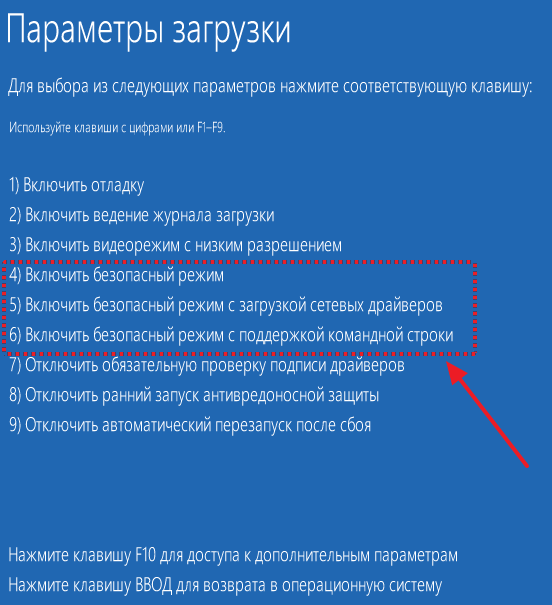
En modo seguro, solo se cargan los componentes principales del sistema operativo; no se cargan otros programas que puedan bloquear la desinstalación. Por lo tanto, en modo seguro, la eliminación debería realizarse sin problemas.
Los desinstaladores (programas para eliminar programas) son una parte integral del proceso de optimización del sistema operativo, ya que pueden liberar importantes recursos para el sistema operativo.
A diferencia del sistema de desinstalación estándar, los desinstaladores suelen tener funciones avanzadas. Además de la eliminación simple, pueden buscar restos de programas eliminados, realizar una eliminación forzada (en los casos en que el programa no se puede eliminar con medios estándar), así como una serie de otras capacidades.
A continuación se muestran los mejores programas de eliminación que puede descargar a su computadora y utilizar en lugar de la herramienta de eliminación estándar.
Soft Organizer es una utilidad para eliminar (desinstalar) programas innecesarios y buscar sus rastros (residuos) que quedan después del proceso de eliminación normal. Para hacer esto, necesita ejecutar la eliminación del programa desde Soft Organizer. En este caso, el proceso de búsqueda de rastros se inicia automáticamente después de la eliminación normal.

15/08/2018, Antón Maksimov
Los desinstaladores se han convertido en la norma para los usuarios de Windows. Esto se debe al hecho de que los programas suelen dejar una gran cantidad de archivos y carpetas en el disco que cuelgan como un peso muerto. Y cuantas más aplicaciones instale y elimine el usuario en su PC, más rastros innecesarios quedarán en el sistema como peso muerto.

26.06.2018, Antón Maksimov
La herramienta de desinstalación es perfecta para usuarios conservadores a quienes les gusta la apariencia clásica de los programas estilo Windows XP. En cuanto a la funcionalidad, es muy típica de programas de este tipo e incluye un conjunto básico de herramientas para buscar rastros de programas desinstalados y un administrador de inicio.

11/05/2018, Antón Maksimov
Total Uninstall es una utilidad para eliminar programas innecesarios con la función de rastrear la instalación de nuevos programas, soporte para aplicaciones modernas de Windows (de Microsoft Store), la función de limpiar el sistema de archivos temporales y otros archivos innecesarios, así como un inicio. gerente.
El programa puede mostrar una lista de todos los rastros del programa seleccionado usando el botón "Detalles" en la barra de herramientas. Estos incluyen rastros en el disco, en el registro del sistema, así como servicios y dispositivos. Puede resultar muy útil para analizar aplicaciones, ya que puede mostrar todos los servicios asociados al programa seleccionado.

En nuestro trabajo, nos centramos en software gratuito y, aún más a menudo, de código abierto. En esta publicación, hablaremos sobre el software gratuito, pero desafortunadamente aún no de código abierto, Revo Uninstaller. Este programa le permitirá desinstalar (eliminar) fácilmente otro software instalado en su computadora. El desarrollador afirma que Revo Uninstaller podrá eliminar un programa incluso si Windows no puede eliminarlo a través del Panel de control (Agregar o quitar programas). Además, Revo Uninstaller es la alternativa más potente y rápida a la herramienta de desinstalación estándar de Windows.

14/12/2017, Antón Maksimov
La herramienta de desinstalación de programas estándar no siempre elimina por completo las aplicaciones instaladas en el sistema. Algunos archivos y registros quedan ahí como peso muerto. Esto no causa daños graves a Windows hasta que se acumulan demasiados datos. Los residuos de programas en forma de archivos pueden reducir seriamente el espacio en disco, lo que posteriormente puede afectar el rendimiento del sistema. Para evitar que esto suceda, existen varias aplicaciones para eliminar programas por completo.
Uno de estos programas se llama GeekUninstaller y está diseñado para eliminar programas innecesarios y luego buscar y eliminar rastros de estos programas en la computadora. La interfaz de la utilidad es bastante ascética y sencilla. Todo lo que necesita hacer es seleccionar la aplicación y hacer clic en el botón "Eliminar".
21/11/2017, Antón Maksimov
Wise Program Uninstaller es una utilidad para eliminar completamente programas y rastros de ellos que quedan después de una desinstalación regular. La utilidad es muy fácil de usar y no requiere conocimientos adicionales para su funcionamiento. Funciona según el escenario clásico: primero se realiza una eliminación periódica y luego se buscan y eliminan los restos del programa en el sistema.





